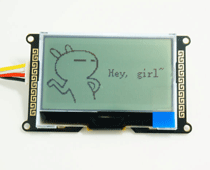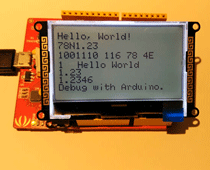I2C LCD

I2C_LCDは使いやすいディスプレイモジュールで、ディスプレイをより簡単にします。これを使用することで製作の難易度を下げ、制作者が作業の核心部分に集中できるようになります。
私たちはI2C_LCD用のArduinoライブラリを開発しました。ユーザーは数行のコードだけで複雑なグラフィックやテキスト表示機能を実現できます。これにより、Arduinoのシリアルモニターを一部の場面で置き換えることができ、コンピュータなしで動作情報を取得できます。
さらに、専用の画像データ変換ソフトウェア(ビットマップコンバーター)も開発しました。このソフトウェアはWindows、Linux、Mac OSのPCプラットフォームをサポートしています。ビットマップ変換ソフトウェアを使用することで、複雑なプログラミングを必要とせずに、お気に入りの画像をI2C_LCDに表示できます。
I2C_LCDは非常に便利な製作方法を提供します。ぜひお楽しみください!
製品バージョン
| バージョン | 購入方法 |
|---|---|
| I2C_LCD (ユニバーサルGroveケーブル付き) |  |
| I2C_LCD (変換Groveケーブル付き) |  |
特徴
- Arduinoのピンを2本だけ使用(I2Cインターフェースを使用)。
- 標準I2Cモード(100Kbit/s)および高速I2Cモード(400Kbit/s)をサポート。
- 複数の通信ロジックレベルに対応:2.8~5VDC。
- Arduinoライブラリ対応、1行のコードでディスプレイを完了。
- 7種類のASCllフォントと5つのグラフィック機能を統合。
- 専用の画像データ変換ソフトウェア(ビットマップコンバーター)を提供。
- 複雑な操作のほとんどをI2C_LCD独立コントローラーが処理し、ユーザーコントローラーのリソースを節約。
- カーソル機能をサポート、16段階のカーソル点滅頻度を設定可能。
- 128段階のバックライト明るさ調整をサポート。
- 64段階の画面コントラスト調整をサポート。
- デバイスアドレスの変更をサポート。
- 最大127台のI2C_LCDを並列動作可能。
- コードデバッグ時にシリアルモニターの代わりとしてプログラムの動作状態を監視可能。
- 異常復旧方法を2つ提供:リセットと工場出荷時設定への復元。
- Groveインターフェースおよび4ピン-100milインターフェース(Groveソケット下)に対応。
- ユーザーの取り付けを容易にするための4つの対称固定穴デザイン。
- 中国風のユニークな外観デザイン。
対応プラットフォーム
インターフェース機能
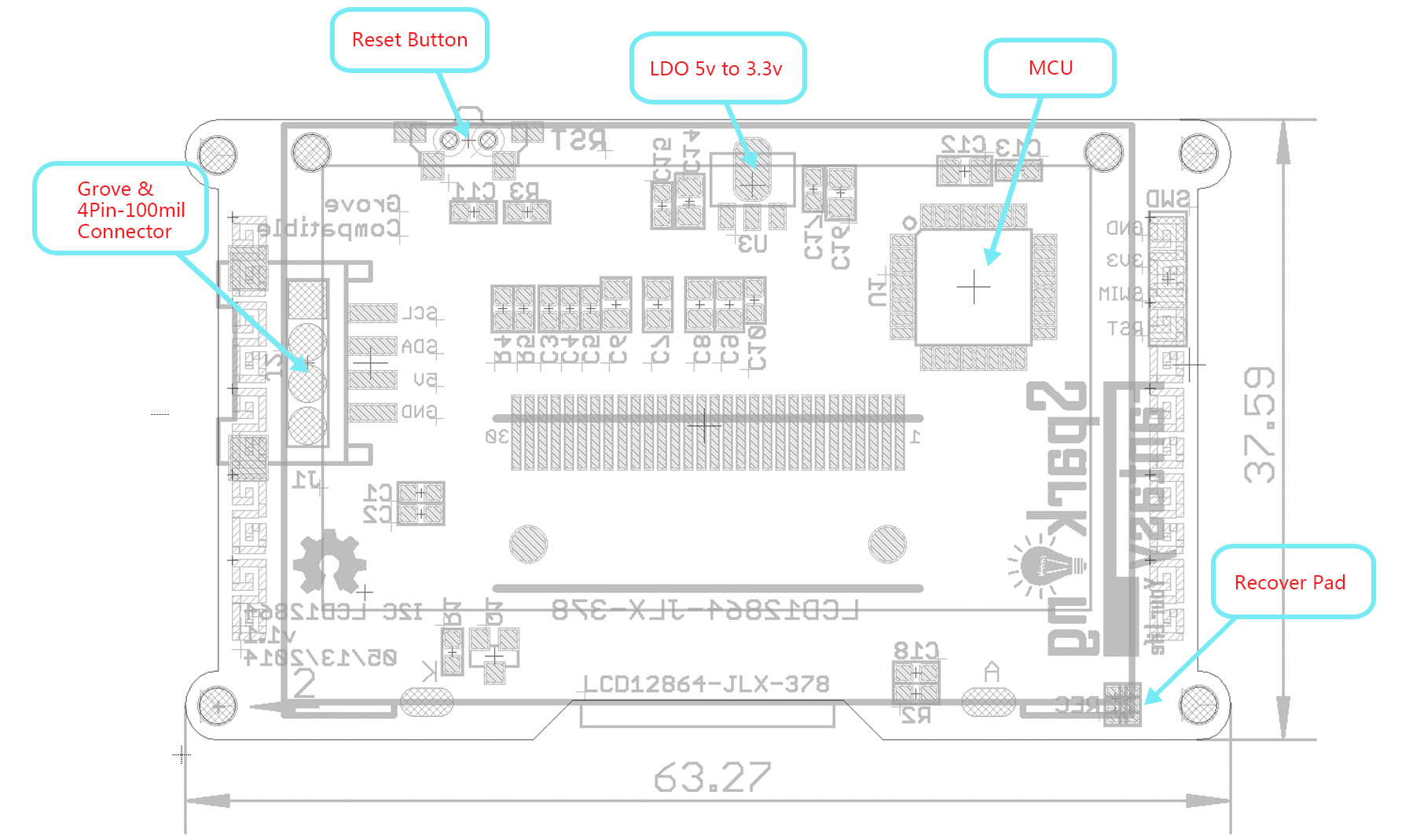
仕様
| パラメータ | 値 |
|---|---|
| スクリーンタイプ | デュアルカラーLCD |
| スクリーン解像度 | 128*64 ピクセル |
| スクリーン有効エリア (L*W) | 47.1*26.5mm |
| 個別ピクセルサイズ | 0.33*0.33mm |
| 通信モード | I2C (100Kbit/s および 400Kbit/s) |
| コントローラー | STM8S005KBT6 |
| 動作周波数 | 16 MHz |
| 重量 | 20g |
電気的特性
| パラメータ | 最小値 | 標準値 | 最大値 | 単位 |
|---|---|---|---|---|
| 電源電圧(5V to GND) | 4.5 | 5 | 5.5 | V |
| ロジック電圧(SCL/SDA) | 2.8 | 5 | 5.5 | V |
| HBM ESD | - | 5000 | - | V |
| 温度 | -20 | 25 | 70 | ℃ |
アプリケーションアイデア
以下は参考になる面白いプロジェクトです。
| 画像表示 | カレンダー付き時計 | デバッガとして使用 |
|---|---|---|
|
|
|
| 今すぐ作る | 今すぐ作る | 今すぐ作る |
| 自動加湿器 | スネークゲーム |
|---|---|
|
|
| 今すぐ作る | 今すぐ作る |
はじめに
ステップ 1: 最新バージョンの Arduino IDE をコンピュータにインストールします。
ステップ 2: I2C_LCD ライブラリを Arduino IDE にダウンロードしてインストールします。
Arduino IDE を開き、Sketch -> Include library -> Add .ZIP library をクリックします。
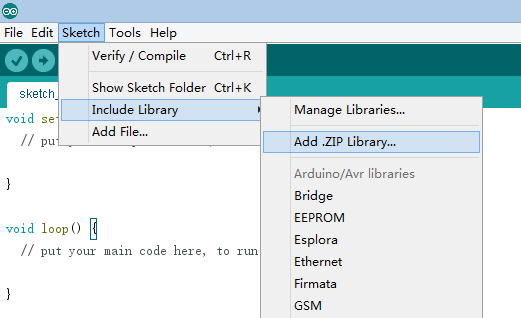
ダウンロードした I2C_LCD.zip ファイルを選択します。
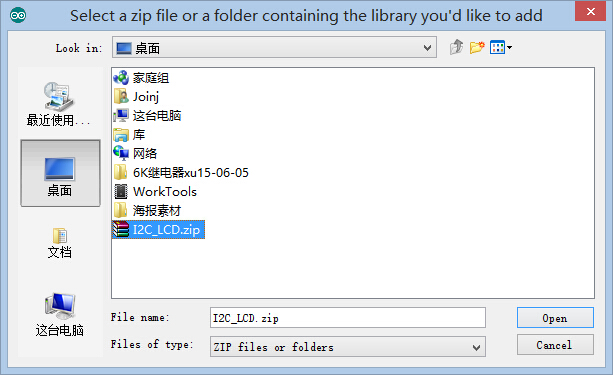
Arduino IDE を再起動します。
ステップ 3: 好きなサンプルプロジェクトを選択します。(ここでは "HelloWorld" プロジェクトを例にします。)
File > Examples > I2C_LCD > HelloWorld をクリックします。
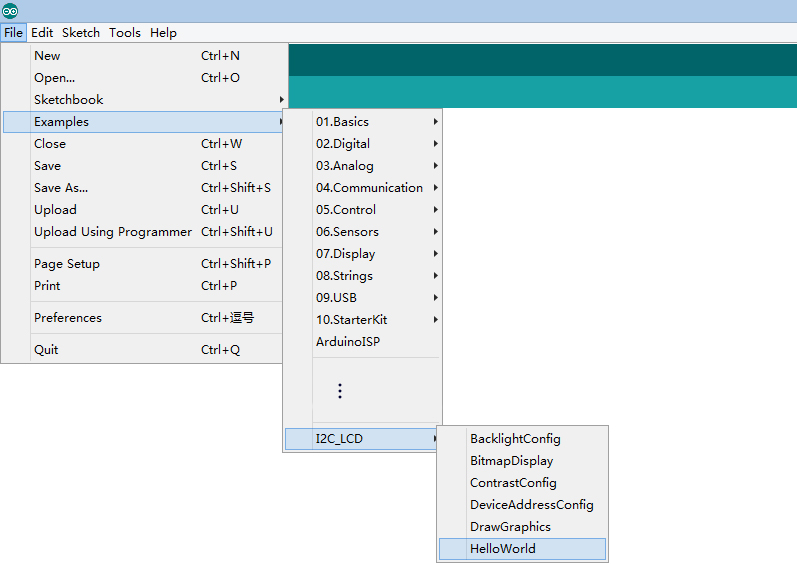
ステップ 4: Grove ケーブルを使用して I2C_LCD を Seeeduino Vx ボードに接続します。その後、Seeeduino Vx ボードをコンピュータに接続します。

ステップ 5: ボードとシリアルポートを選択します。
ボードを選択: Tools > Board > "Arduino Duemilanove or Diecimila"(Seeeduino V3.0 または初期バージョン), "Arduino Uno"(Seeeduino Lotus または Seeeduino V4.0) をクリックします。
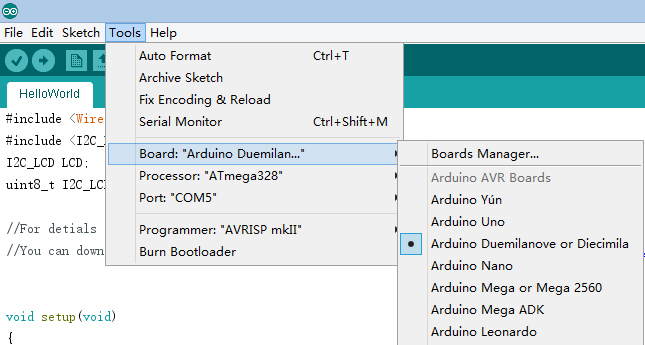
COM を選択: Tools -> Serial Port -> COMX (ボードに接続されているポート) をクリックします。
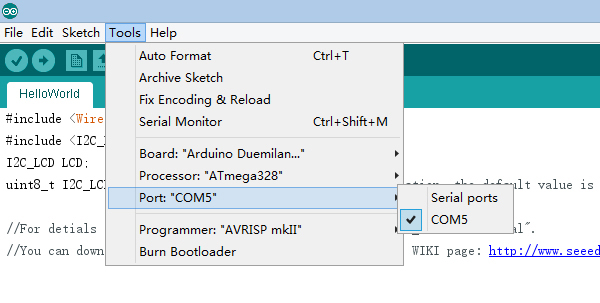
ステップ 6: プログラムをアップロードして 楽しんでください!
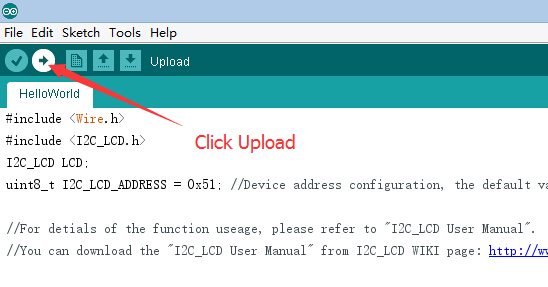
PS:
- ライブラリのインストールに関する詳細は、https://arduino.cc/en/Guide/Libraries を参照してください。
- 使用中に他の問題が発生した場合は、ユーザーマニュアルを参照してください。解決できない場合は、私たちにお問い合わせください。
技術サポート: [email protected]
バージョントラッカー
I2C_LCD ハードウェア:
| リビジョン | リリースノート | リリース日 |
|---|---|---|
| I2C_LCD_v1.2 | 1. 生産テストポイントを追加。 | 2015年9月18日 |
| I2C_LCD_v1.1 | 1. ロゴの位置を修正。 2. 基板形状を修正。 3. ボタンの位置を修正。 | 2014年5月8日 |
| I2C_LCD_v1.0 | 1. 電源回路配線を修正。 | 2014年3月1日 |
| I2C_LCD_v0.9b | 1. 初回の公開リリース。 | 2014年2月15日 |
I2C_LCD ライブラリ:
| リビジョン | リリースノート | リリース日 |
|---|---|---|
| I2C_LCD_v1.21 | LinkIt ボードをサポート。 | 2016年8月21日 |
| I2C_LCD_v1.20 | I2C_LCD ドライバインターフェースを再構成し、他のボードへの移植を容易に。 | 2016年4月16日 |
| I2C_LCD_v1.12 | y座標が16を超える場合にビットマップを表示できないバグを修正。 | 2015年9月4日 |
| I2C_LCD_v1.11 | '\t' が印刷できないバグを修正。 | 2015年6月27日 |
| I2C_LCD_v1.10 | 1. LCD印刷機能を追加。 2. DeviceAddressConfigの例を編集。 | 2015年6月25日 |
| I2C_LCD_v1.0 | 初回の公開リリース。 | 2014年7月6日 |
リソース
最新バージョンを随時更新しています。
Arduinoライブラリのリポジトリはこちら。コードに関する良いアイデアがあれば、ぜひプルリクエストをお送りください。
- I2C_LCD ライブラリ
- I2C_LCD ユーザーマニュアル EN
- I2C_LCD ユーザーマニュアル 中文
- BitmapConverter (Windows用)
- BitmapConverter (MacOS用)
- BitmapConverter (Linux用)
- I2C_LCD ソースファイル
技術サポート & 製品ディスカッション
弊社製品をお選びいただきありがとうございます!製品をスムーズにご利用いただけるよう、さまざまなサポートを提供しています。お客様の好みやニーズに応じた複数のコミュニケーションチャネルをご用意しています。